تقویم های اضافی را در نوار وظیفه در ویندوز 11 نشان دهید
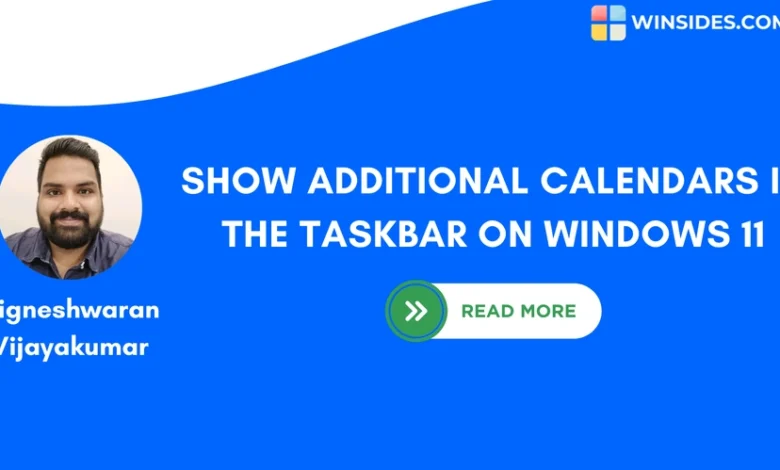
تقویم های اضافی را در نوار وظیفه نشان دهید : به طور پیش فرض ، ما تقویم گرگوری در ویندوز 11 به طور اتفاقی نامیده می شود تقویم انگلیسیبشر با این حال ، ویندوز 11 شامل چندین تقویم اضافی مانند چینی با عبری وت اسلامیبشر بر اساس تنظیمات منطقه شما ، این تقویم ها در دسترس خواهند بود. در این مقاله ، ما بررسی خواهیم کرد نحوه نمایش تقویم های اضافی در نوار وظیفه از ویندوز 11.
مراحل کلیدی
- رفتن به تنظیمات ویندوز با استفاده از میانبر کلید برنده بامنبشر
- انتخاب کردن زمان و زبانبشر
- روی کلیک کنید تاریخ و زمانبشر
- زیر تنظیمات اضافی ، کشویی تقویم های اضافی را در نوار وظیفه نشان دهیدبشر
- تقویم اضافی را مطابق با منطقه خود انتخاب کنید.
- این است شما می توانید تقویم اضافی را به همراه تقویم گرگوری در سینی سیستم نوار وظیفه پیدا کنید.
تقویم های اضافی موجود در سیستم عامل ویندوز 11 چیست؟
چگونه افزودن تقویم های اضافی در ویندوز 11 کار می کند؟
همانطور که در مقدمه بحث شد ، تمام سیستم عامل های ویندوز به طور پیش فرض از تقویم گرگوری استفاده می کنند. سایر تقویم های مهم و گسترده در دسترس هستند ، مانند موارد تقویم قمری چینی با تقویم قمری چینی با تقویم عبری وت تقویم عربیبشر
به عنوان مثال ، اگر منطقه خود را به امارات متحده عربی تنظیم کنم ، و اگر ویندوز 11 من از زبان چندگانه پشتیبانی کند ، یا اگر زبان اصلی من عربی باشد ، تحت تقویم های اضافی ، من به تقویم های گرگوری و اسلامی دسترسی خواهم داشت.
به همین ترتیب ، اگر منطقه شما اسرائیل باشد ، و زبان اصلی شما عبری است ، یا ویندوز 11 شما از چندین زبان پشتیبانی می کند ، می توانید به تقویم های گرگوری و عبری دسترسی پیدا کنید.
من از Windows 11 Home Longuage Edition استفاده می کنم و زبان اصلی من انگلیسی است. در این حالت ، من به تقویم گرگوریایی و تقویم چینی دسترسی خواهم داشت. منطقه و ویندوز 11 شما نقش مهمی در دسترسی به این تقویم های اضافی در نوار وظیفه دارند.
چگونه تقویم های اضافی را در نوار وظیفه در ویندوز 11 نشان دهیم؟ مراحل دقیق
- باز تنظیمات ویندوز با استفاده از ترکیب صفحه کلید کلید برنده با منبشر
- در تنظیمات ویندوز ، روی کلیک کنید زمان و زبان از چپ صفحه

روی زمان و زبان کلیک کنید
- اکنون ، می توانید روی کلیک کنید تاریخ و زمانبشر
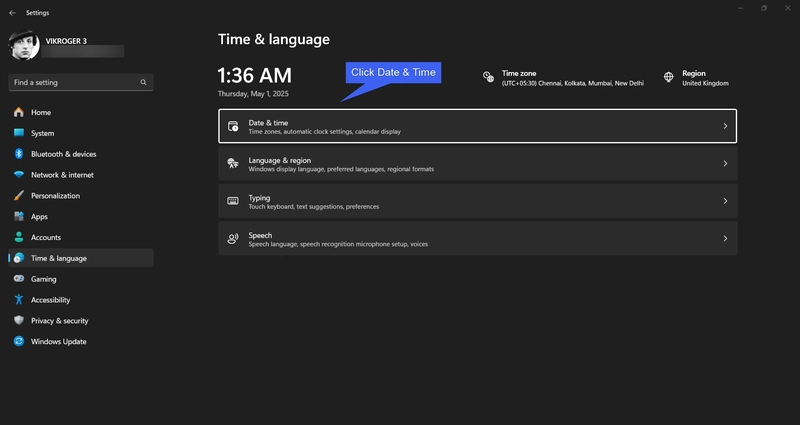
تاریخ و زمان کلیک کنید
- زیر تنظیمات اضافی ، می توانید گزینه را پیدا کنید ” تقویم های اضافی را در نوار وظیفه نشان دهید “
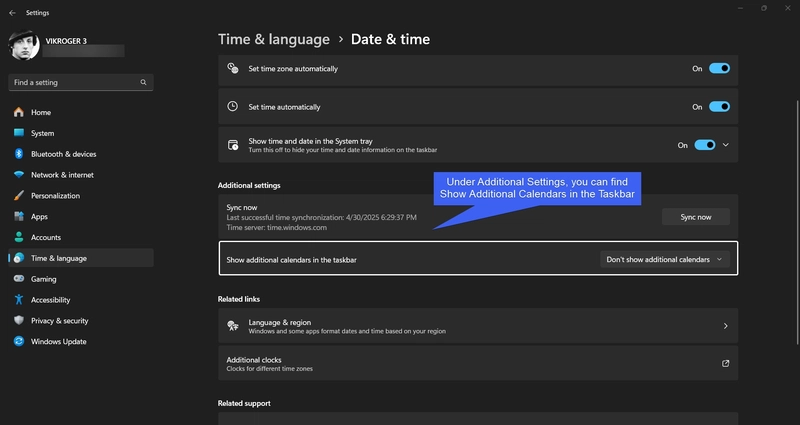
نمایش تقویم های اضافی را در نوار وظیفه پیدا کنید
- کشویی تقویم های اضافی را در نوار وظیفه نشان دهید و تقویم مورد نظر خود را انتخاب کنید.

تقویم های اضافی را انتخاب کنید
- این همان است ، اکنون می توانید روی داده ها و زمان موجود در سینی سیستم از نوار وظیفه.
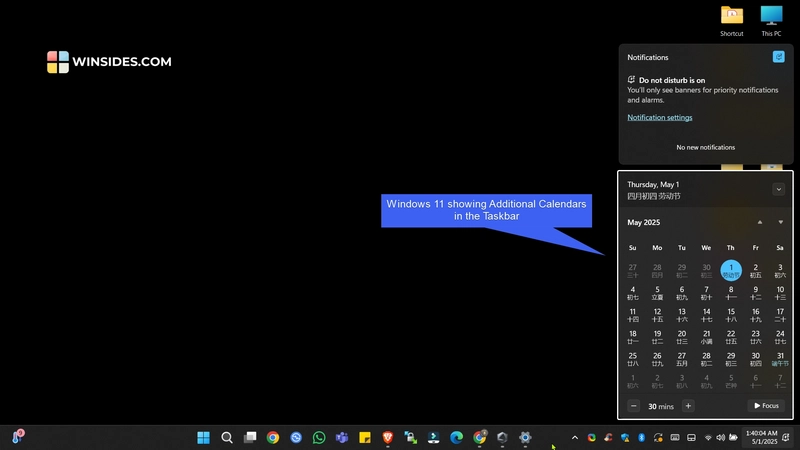
ویندوز 11 تقویم های اضافی را در نوار وظیفه نشان می دهد
- ویندوز 11 در مورد تقویم چینی ، هر دو گرگوری و تقویم اضافی را به نمایش می گذارد.
چگونه می توان ساعتهای اضافی را در نوار وظیفه در ویندوز 11 نشان داد؟
از آنجا که ما در حال بحث در مورد گزینه های تاریخ و زمان اضافی هستیم ، بیایید این گزینه جالب را نیز بررسی کنیم. من در کار می کنم دبی ، و من از هند آمده ام. من خیلی خوب به اختلاف زمان عادت کرده ام ، با این حال ، گاهی اوقات ، داشتن هر دو بار در یک مکان راحت است. ساعت Casio GBD 200 من می تواند هر دو منطقه زمانی را در یک مکان نشان دهد ، من دوست دارم در لپ تاپ خود یکسان داشته باشم. خوب ، اینجا مراحل است.
- به همین روش ، ما باید به تنظیمات زمان و تاریخ دسترسی پیدا کنیم. شما به سادگی می توانید از تنظیمات ویندوز و سپس به سمت زمان و زبان ، و ادامه دهید تاریخ و زمانبشر
- در زیر پیوندهای مرتبط ، می توانید گزینه “ساعتهای اضافی” را پیدا کنید. انتخاب کردن ساعتهای اضافیبشر
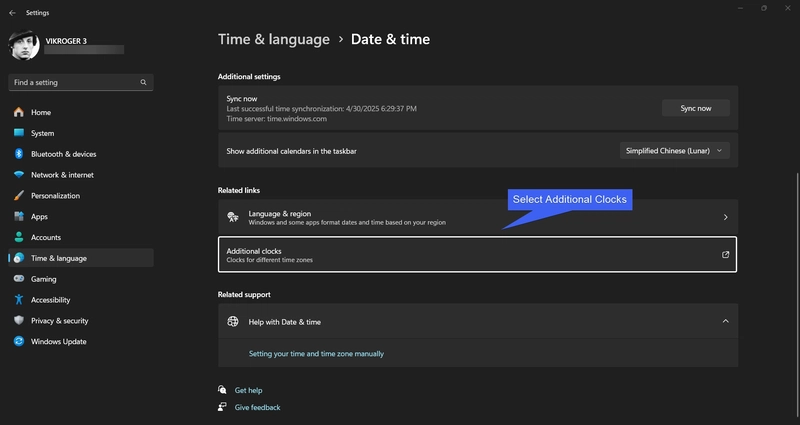
ساعتهای اضافی را باز کنید
- گفتگوی تاریخ و زمان اکنون ظاهر می شود.
- حتماً هر دو کادر انتخاب را فعال کنید این ساعت را نشان دهیدبشر سپس ، خود را انتخاب کنید منطقه زمانیبشر
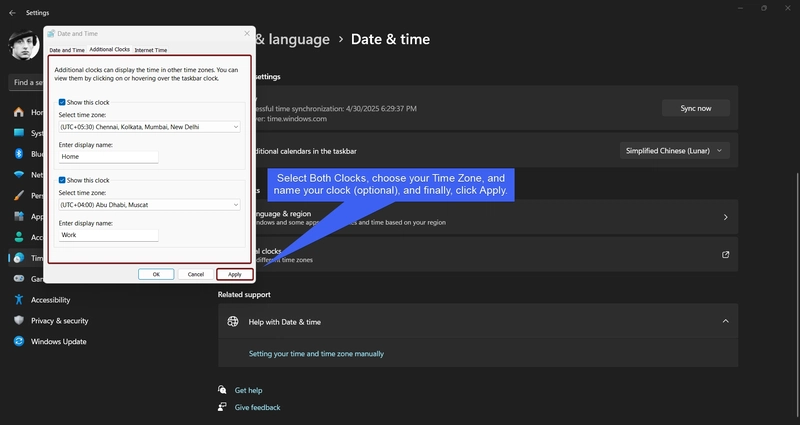
ساعتهای اضافی را پیکربندی کنید
- علاوه بر این ، می توانید ساعت خود را نیز نامگذاری کنید. برای من ، من قصد دارم یک ساعت را به عنوان خانه و دیگری به نام کار نگه دارم. برای خانه ، من استفاده خواهم کرد UTC +5: 30 ، و برای کار ، من استفاده خواهم کرد UTC + 4:00بشر
- در آخر ، کلیک کنید درخواست کردن برای ایجاد تغییرات ، و سپس کلیک کنید خوب برای بستن گفتگوی تاریخ و زمان.
- اکنون می توانید هر دو ساعت نشان داده شده در نوار وظیفه ویندوز 11 را پیدا کنید.
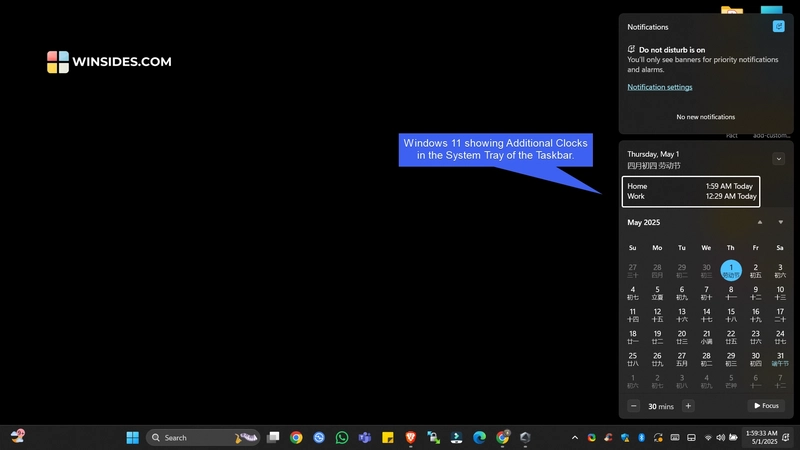
ویندوز که ساعتهای اضافی را در نوار وظیفه نشان می دهد
بینش : همچنین می توانید به گفتگوی تاریخ و زمان دسترسی پیدا کنید تا ساعتهای اضافی را از طریق اضافه کنید تنظیمات کنترل پنلبشر به سادگی نمای کنترل پنل را به نمادهای بزرگ ، و می توانید داده و تنظیم زمان را پیدا کنید ، که مرتب شده است حروف الفبابشر
دور کردن
تقویم های اضافی را در نوار وظیفه نشان دهید وت ساعتهای اضافی را در سیستم نشان دهید سینی می تواند برای کاربرانی که با مناطق مختلف زمان و تقویم های مختلف سر و کار دارند ، مفید باشد. خوب است که ویندوز از طریق این فرایندها و الزامات دیده شود و آن را به سیستم عامل های آنها اضافه کند.
نمایش داده شد؟
اگر شما وجود دارد نمایش داده شد یا اگر در پی مراحل فوق با مشکل روبرو هستید ، با مهربانی به ما اطلاع دهید نظرات بخش برای مقالات آینده بیشتر ، به Winsides.com مراجعه کنید. محاسبات مبارک! صلح بیرون!



